Операционная система Windows, по умолчанию, после установки на компьютер, имеет включенные функции автозапуска с самого диска компьютера и подключаемых к нему устройств. При старте операционной системы или при подключении внешнего носителя информации может произойти автозапуск какого-нибудь вредоносного программного обеспечения.
При включенной функции автозапуска в операционной системе, запуск такого вредоносного программного обеспечения происходит не тогда, когда вы запустили какую-либо программу, в которой есть вредоносный код.
Это происходит тогда, когда, например, запускается операционная система, после вставки в дисковод оптического диска или после подключения к вашему компьютеру флеш-накопителя.
Для большей безопасности вашего компьютера необходимо отключить автозапуск с жесткого диска, сетевых дисков, привода CD-DVD дисков и со сменных носителей информации (флешек, карт памяти, внешних жестких дисков). Особенно это касается автозапуска с различных сменных носителей. При копировании или переносе информации при помощи сменных носителей с разных компьютеров, чаще всего происходит распространение вирусов.
При подключении флешек к компьютеру, файл «autorun.inf» производит автозапуск содержимого носителя. Вирус или какой-нибудь вредоносный код может находиться или в самом файле «autorun.inf» или на таком подключаемом к компьютеру носителе.
Отключение автозапуска в Windows 7
Для отключения функции автозапуска в операционной системе Windows 7 нужно отключить автозапуск для всех носителей и устройств. Для этого нужно войти в меню «Пуск» => «Панель управления» => «Оборудование и звук» => «Автозапуск» => «Настройка параметров по умолчанию для носителей или устройств». В открытом окне нужно снять флажок напротив пункта «Использовать автозапуск для всех носителей и устройств».
Если вы хотите выборочно оставить автозапуск, то для этого будет нужно выбрать значения для каждого пункта отдельно. В этом случае флажок напротив пункта «Использовать автозапуск для всех носителей и устройств» снимать не нужно.
Отключение автозапуска в Windows XP Professional
В операционной системе Windows XP для отключения функции автозапуска нужно открыть редактор «Групповая политика». Для этого заходите в меню «Пуск» => «Выполнить». Затем в поле вводите выражение «gpedit.msc» => «ОК».
После этого открывается окно «Групповая политика», в этом окне нажимаете на пункт «Административные шаблоны», затем щелкаете два раза левой кнопкой мыши по пункту «Система». Далее в разделе «Система» щелкаете два раза левой кнопкой мыши по пункту «Отключить автозапуск».

В окне «Свойства: Отключить автозапуск» активируете чекбокс напротив пункта «Включен» и в поле «Отключить автозапуск» выбираете пункт «на всех дисководах», после этого нажимаете на кнопку «ОК». После этого перезагружаете компьютер, для того, чтобы сделанные вами изменения вступили в силу.

Отключение автозапуска в Windows 10
Для отключения автозапуска в Windows 10, войдите в меню «Пуск» => «Параметры» => «Устройства». В окне параметров откройте вкладку «Автозапуск».
В настройке «Автозапуск» (использовать автозапуск для всех носителей и устройств) переведите переключатель в положение «Отключено».

После этих действий ваш компьютер будет в большей безопасности.
Выводы статьи
Для обеспечения большей степени безопасности рекомендуется отключить автозапуск с устройств и съемных носителей в операционной системе Windows.
При подключении к компьютеру съемных носителей, таких как CD, DVD, Карта памяти и USB-флешка, появляется всплывающее окно, называемое «Автозапуск», который автоматически определяет тип съемного устройства и предлагает вам несколько стандартных действий. Если вы это находите раздражительным, вы всегда можете его отключить, на что я дам инструкцию в этой статье. А также как его включить или настроить в Windows 10.
Как включить или отключить автозапуск в Windows 10
Я покажу вам три способа как это сделать в Windows 10. Первый способ осуществляется через меню Пуск > Параметры > Устройства . Выберите Автозапуск в левой части окна, и вы увидите переключатель «Использовать автозапуск для всех носителей и устройств», которого можно отключить или же включить при необходимости.
Кроме этого, в этом же окне есть раздел «Выбор параметров по умолчанию», где можно настроить автозапуск отдельно для каждого типа устройства или конкретного устройства (подключаемого ранее). Это может быть съемный носитель (флешка), карта памяти или же ваш смартфон, для которых можно установить параметр из следующие вариантов:
- Не выполнять никаких действий
- Открыть папку для просмотра файлов (Проводник)
- Спрашивать каждый раз
- Настроить этот носитель для резервного копирования (История файлов)
- Настроить параметры хранилища (Параметры)
Таким образом вы можете отключить опцию для всех носителей и устройств (главный переключатель), и в то же время настроить так, чтобы она работала только с конкретным устройством или определенными типами.
Также вы можете зажать клавишу Shift и подключить устройство, чтобы открыть окно автозапуска (независимо от установленных настроек).

Второй способ заключается в том, чтобы взять более тонкий контроль над некоторыми типами носителей, таких как, CD, DVD. Blu-Ray и т.д. Для этого откройте панель управления. В опции «просмотр» выберите «крупные значки» и нажмите Автозапуск.
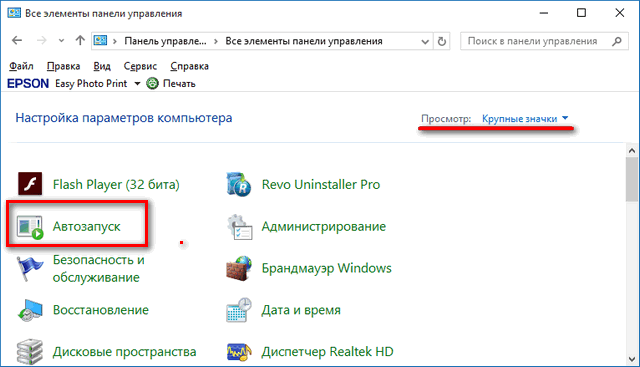
Поставьте (или снимите) флажок «Использовать автозапуск для всех носителей и устройств», чтобы включить/отключить опцию. Прокрутите вниз, и также, как и в предыдущей части статьи, можно установить действие по умолчанию для каждого типа носителя и устройства. В самом низу после всех параметров и настроек вы увидите кнопку «Восстановить значения по умолчанию», нажав на нее, вы вернете все значения в исходное состояние.
Окна настроек автозапуска почти идентичны в Windows 7, 8 и 10. Но в отличие от Windows 7, в Windows 8 и 10 добавилось еще несколько пунктов с настройками таких типов носителей как память камеры и съемные диски.
Для большинства пользователей, указанные мною выше 2 способа вполне достаточны, чтобы отключить или настроить автозапуск под свои требования. Но если вам этого не достаточно, или вы хотите отключить автозапуск для других пользователей на одном компьютере — вы можете это сделать с помощью .
Для этого откройте окно Выполнить (Win +R) и введите «gpedit.msc». В разделе «Конфигурация компьютера» выберите Административные шаблоны > Компоненты Windows > Политики автозапуска .

В правой панели найдите и нажмите «Выключение автозапуска», после чего откроется окно, где вам нужно переключить параметр «Не задано» на «Включено». Далее выберите пункт «Все устройства», чтобы отключить автозапуск на всех устройствах, или «Дисководы для компакт-дисков и устройства со съемным носителем» соответственно.

Как видно, выключить автозапуск довольно легко, даже начинающему пользователю. Однако следует заметить, что наиболее безопасный и удобный вариант — это значение «Спрашивать каждый раз», если вы предпочитаете держать автозапуск включенным. Чтобы действия с подключаемыми носителями не предпринимались автоматически.
Здравствуйте друзья! В этой статье, речь пойдет о том, как включить или дисков в cd-rom. Статью я решил написать не случайно, ко мне обратился пользователь с вопросом о том, что после небольшого сбоя у него перестал работать автозапуск cd, dvd дисков. Давайте немного разберемся, для чего вообще нужен автозапуск дисков.
Например: у Вас есть cd или dvd диск с программой, игрой или фильмом, Вы открываете cd-rom и ставите в него диск, привод работает, но на рабочем столе ни чего не появляется для дальнейших действий.
Вам приходится открывать «Мой компьютер» и при этом ещё и открывать Ваш cd или dvd диск, что бы воспроизвести его. Согласитесь это не очень удобно и далее, давайте рассмотрим, как включить или dvd дисков.
Для того, что бы включить автозапуск cd или dvd дисков, зайдите в «Панель управления» и откройте элемент управления «Автозапуск».
У Вас появиться вот такое окно с настройками автозапуска. Для каждого отдельного носителя Вы можете выбрать нужную Вам настройку. Смотрите скриншот, я отметил все стрелочками: Что бы включить автозапуск, поставьте галочку напротив «Использовать автозапуск для всех носителей и устройств», далее напротив каждого носителя нажмите на стрелочку, что бы появилось выпадающее меню с выбором включения и отключения автозапуска cd или dvd.
Настройки в выпадающем меню:
- Если Вы выберите настройку - «Установить или выполнить программу с носителя пользователя», то при запуске cd или dvd диска программа или игра начнут сразу устанавливаться. Не рекомендую Вам этого делать.
- Если Вы выберите настройку - «Открыть папку для просмотра файлов, используя проводник», то при запуске cd или dvd диска в окне на рабочем столе, будет открыт диск с имеющейся информацией.
- Если Вы выберите настройку - «Не выполнять никаких действий», то автозапуска cd или dvd диска не будет.
- Если Вы выберите настройку - «Спрашивать каждый раз», то при запуске cd или dvd диска на рабочем столе появится окно с выбором действий, «Установить» или «Открыть для просмотра».

Если после всех настроек у Вас или по прежнему не работает, то идем в реестр. В меню «Пуск» в строке поиска, прописываем «Regedit». В окне реестра ищем вот такой раздел
HKEY_LOCAL_MACHINE \ SYSTEM \ CurrentControlSet \ Services \ CDRom
Смотрим в правой колонке значение AutoRun
, кликаем по нему два раза клавишей мыши. В открывшемся окошке должна стоять цифра 1
этот параметр отвечает за включение автозапуска cd-rom, если стоит 0
, то это означает, что автозапуск отключен.


Идем далее. Если в реестре у Вас все включено, но автозапуск cd не происходит, то делаем следующее. Заходим в «Диспетчер устройств», выбираем «DVD и CD-ROM дисководы» кликаем правой клавишей мыши по устройству и удаляем его. Перезагружаем компьютер, после перезагрузки, система сама установить нужный драйвер и определит устройство.

Ну, вот вроде и всё, надеюсь, что в статье все описал понятно и данная информация Вам хоть как то помогла. Если у Вас есть, что добавить к статье, пишите в комментариях, буду рад общению. Всем удачи!!!
Проблема
При вставке компакт-диска в привод CD-ROM не работают или недоступны функции автоматического запуска и воспроизведения. В остальном дисковод для компакт-дисков работает корректно.
Причина
Такая ситуация может возникнуть в следующих случаях.
— На компьютере установлена версия программы Easy CD Creator компании Roxio, предшествующая версии 5.02d.
— Функция автозапуска отключена в системном реестре.
— Для устройства чтения компакт-дисков используется устаревший драйвер.
— Устройство чтения компакт-дисков не совместимо с Windows XP.
— Включен параметр безопасности Разрешить доступ к дисководам компакт-дисков только локальным пользователям.
Решение
Для решения проблемы выполните следующие действия.
1.Если программа «Easy CD Creator» не установлена на компьютере, переходите сразу к третьему шагу. Если данная программа установлена, то ее следует удалить.
2.Проверьте, удалось ли устранить данную проблему. Если описанная проблема не возникает повторно, пропустите последующие действия. Если первым способом решить проблему не удается, перейдите к шагу 3.
3.Убедитесь, что функция автозапуска включена в системном реестре: Для этого выполните следующие действия.
a. Нажмите кнопку Пуск и выберите пункт Выполнить.
b. Введите команду regedit и нажмите кнопку ОК.
c. Найдите и выделите следующий раздел реестра:
HKEY_LOCAL_MACHINE\System\CurrentControlSet\Services\CDRom
d. Выполните одно из следующих действий.
Если значение параметра Autorun равно 1, переходите к шагу 3-e.
Если значение параметра Autorun равно 0, правой кнопкой мыши щелкните параметр Autorun и выберите команду Изменить. В поле Значение введите 1 и нажмите кнопку ОК.
e. Найдите и выделите следующий подраздел реестра:
HKEY_CURRENT_USER\Software\Microsoft\Windows\CurrentVersion\Policies\Explorer
f. Обратите внимание на значение параметра NoDriveTypeAutoRun. Значение 0xb5 отключает функцию автоматического запуска для дисководов для компакт-дисков. Для включения функции автозапуска щелкните правой кнопкой мыши параметр NoDriveTypeAutoRun, выберите команду Изменить, введите 91 в поле Значение, выберите шестнадцатеричное представление и нажмите кнопку OK.
g. Закройте редактор реестра.
4.Убедитесь, что параметр безопасности Разрешить доступ к дисководам компакт-дисков только локальным пользователям включен.
a. Выберите в меню Пуск пункт Выполнить, введите в поле Открыть команду regedit и нажмите кнопку ОК.
b. Найдите и выделите следующий подраздел реестра:
HKEY_LOCAL_MACHINE\SOFTWARE\Microsoft\Windows NT\CurrentVersion\Winlogon
c. Если значение параметра allocatecdroms в правой области в группе Данные равно 0, переходите к шагу 5.
d. Если значение параметра allocatecdroms в правой области в группе Данные равно 1, щелкните правой кнопкой мыши параметр allocatecdroms и выберите команду Изменить.
e. В поле Значение введите 0 и нажмите кнопку ОК.
f. Закройте редактор реестра.
5.Если в реестре функция автозапуска включена, то следует убедиться, что для дисковода для компакт-дисков не используется устаревший драйвер.
a. В меню Пуск щелкните правой кнопкой мыши значок Мой компьютер и выберите пункт Свойства.
b. На вкладке Оборудование нажмите кнопку Диспетчер устройств.
c. В диспетчере устройств раскройте ветвь DVD/CD-ROM дисководы и правой кнопкой мыши щелкните дисковод для компакт-дисков, который хотите обновить. Нажмите кнопку Обновить драйвер, чтобы запустить мастер обновления оборудования, и следуйте указаниям на экране, чтобы установить последнюю версию драйвера для используемого дисковода для компакт-дисков.
6.Проверьте, удалось ли устранить данную проблему. Если описанная проблема не возникает повторно, пропустите последнее действие. Если решить проблему не удалось, переходите к шагу 6.
7.Проверьте список совместимого оборудования
1.Проверить (если установлен) настройки автозапуска диска в твикере.
2.Если есть программы типа Clone CD, настройки автозапуска диска.
3.Пуск >выполнить>gpedit.msc>конфигурация компьютера>административные шаблоны>система>отключить автозапуск>отключен или включен (опытным путем).
Отключить автозапуск компакт дисков HKEY_LOCAL_MACHINE\SYSTEM\ CurrentControlSet\Services\Cdrom DWORD AutoRun, значение 0 — автозапуск отключен, 1 — включен.
Требования.
Статья применима для Windows 2000/XP/Vista.
Информация
Когда вставляешь диск в
CD/DVD-ROM, то по умолчанию
срабатывает автозапуск диска. Т.е. если диск музыкальный, то он начинает
автоматически проигрываться, если диск с игрой, то появляется интерфейс
установки игры и т.п.
Включение и отключение автозапуска CD/DVD дисков с помощью реестра.
Выполнить
";
regedit
и нажмите кнопку "ОК";
3. В окне "Редактор реестра", в левой части последовательно раскрывайте
указанные разделы реестра до подраздела "cdrom
":
HKEY_LOCAL_MACHINE\ SYSTEM\CurrentControlSet\ Services\cdrom
4. Щелкните левой кнопкой мыши на подразделе cdrom
и в левой части окна найдите параметр AutoRun
;
5. Щелкните правой кнопкой мыши на
этом параметре и выберите пункт меню "Изменить
";
6. В поле "Значение" поставьте 1
(включить автозапуск) или 0
(выключить автозапуск);
Включение и отключение автозапуска CD/DVD дисков с помощью групповых политик.
Windows 2000/XP.
1. В меню "Пуск", выберите пункт "Выполнить
";
2. В поле "Открыть", наберите команду gpedit.msc
и нажмите кнопку "ОК";
Конфигурация пользователя
";
Административные шаблоны
";
5. В этой папке найдите и
щелкните левой кнопкой мыши на папке "Система
";
Для отключения автозапуска:
Отключить автозапуск
";
Свойства
";
8. Установите значение "Включена
" и в поле "Отключить автозапуск на",
выберите "Компакт-дисководах
";
9. Нажмите кнопку "ОК
";
Для включения автозапуска:
6. В правой части окна найдите политику "Отключить автозапуск
";
7. Щелкните правой кнопкой мыши на этой политике и выберите пункт "Свойства
";
8. Установите значение "Не задана
";
9. Нажмите кнопку "ОК
";
Windows Vista.
1. В меню "Пуск", выберите пункт "Выполнить
";
2. В поле "Открыть", наберите команду gpedit.msc
и нажмите кнопку "ОК";
3. В разделе "Политика "Локальный компьютер", найдите и разверните (нажав на
знак "+") подраздел "Конфигурация компьютера
";
4. В этом подразделе найдите и разверните папку "Административные шаблоны
";
5. В этой папке найдите и разверните папку "Компоненты Windows
";
6. В этой папке найдите и щелкните левой кнопкой мыши на папке "Политики
автозапуска
";
Для отключения автозапуска:
Отключить автозапуск
";
Свойства
";
9. Установите значение "Включена
" и в поле "Отключить автозапуск",
выберите "Дисководы для компакт-дисков
";
10. Нажмите кнопку "ОК
";
";
Свойства
";
13. Установите значение "Включена
" и в поле "Поведение автозапуска по
умолчанию", выберите "Не исполнять команды автозапуска
";
14. Нажмите кнопку "ОК
";
Для включения автозапуска:
7. В правой части окна найдите политику "Отключить автозапуск
";
8. Щелкните правой кнопкой мыши на этой политике и выберите пункт "Свойства
";
9. Установите значение "Не задана
";
10. Нажмите кнопку "ОК
";
11. В правой части окна
найдите политику "Вариант работы автозапуска по умолчанию
";
12. Щелкните правой кнопкой мыши на этой политике и выберите пункт "Свойства
";
13. Установите значение "Не задана
";
14. Нажмите кнопку "ОК
";









